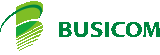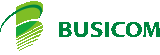バーコードリーダー >
高性能CCDバーコードリーダー BCN-1200U-W-11 (短ケーブル1.1m・USB・ホワイト)1年保証 BUSICOM
高性能CCDバーコードリーダー BCN-1200U-W-11 (短ケーブル1.1m・USB・ホワイト)1年保証 BUSICOM
| ケーブルの余分が少なくスッキリ。タブレットとの接続やデスク上での使用などに最適です。 |
| 製品の特長 |
| ● |
当社POSシステム「BCPOS」の標準バーコードリーダーとして採用! |
| ● |
GS1 Databar (旧称:RSS)をサポート。 |
| ● |
300スキャン/秒の走査速度・最小分解能0.1mmの高精度で、気持ちの良い読み取り。 |
| ● |
〜65mmの離し読みで〜100mm幅程度のバーコードも読み取り可能(条件により)。 |
| ● |
本体重量約85gの小型・薄型・軽量ボディ。 |
| ● |
消費電流100mA以内の低電力。 |
| ● |
日本語取説付、設定・変更は付属マニュアルのバーコードメニューを読み取るだけ。 |
| ● |
安心の1年間保証(1年以内の万一の自然故障は、無償修理対応)。 |
| |
|
| ★POSセンターの《安心サービス》適用商品 |
《安心サービス》は、ご購入後、バーコードリーダーが万一お客様のご用途に合わない場合、
商品お届けから7日間は返品・交換をお受けするサービスです。 |
|
|
商品コード : BCN-1200U-W-11
製造元 : BUSICOM
価格 : 8,500
円 (税込9,350
円)
1〜2営業日以内に発送予定(休業日除く)
ポイント : 93pt
当社POSシステムの標準バーコードリーダーとして採用しています。
際立つ読取性能、気持ちの良い読取を実現するハイスペック・低価格の決定版です!
取扱説明書(冊子)付き。
| 仕様 |
| サイズ |
約 75(W)×150(L)×58(H)mm |
| 重量 |
85g(ケーブル除く) |
| インタフェース |
USBキーボードインターフェース ※USB3.0にも対応 |
| ケーブル長 | ストレートケーブル:1.1m |
| CPU |
32bit CPUプロセッサ |
| 読取方式 |
2,500pixel CCDセンサ |
| 読取コード |
JAN/EAN/UPC-A、UPC-E(アドオン対応),NW-7(Codabar)、ITF(Interleaved 2of5)、Industrial 2of5、CODE39、CODE93、CODE128、GS1-128(EAN-128)、GSI Databar(RSS) |
| 最大読取幅 |
100mm (タッチ読み取り時 60mm) |
| 読取距離 |
0〜65mm (条件により) |
| 最少分解能 |
0.1mm |
| スキャン速度 |
300スキャン/秒 |
| 光源 |
赤色LED (660nm) |
| 読取確認 |
2色LED(赤・青)、ブザー(3音調より選択可) |
| 電源 |
接続先より供給 5VDC±5% |
| 消費電力 |
動作時 100mA 以内、待機時 40mA 以内 |
| 耐落下強度 |
1.8m から落下後正常動作 |
| 安全規格 |
FCC、CE、RoHS |
| 使用温度/湿度 |
0〜40℃ / 10〜90%RH(結露・結氷のないこと) |
| 対応OS |
Windows 8/8.1/10/11(その他USB HIDをサポートするOS) |
使い方はとても簡単!
バーコードリーダーをパソコンのUSBポートに接続すれば準備は完了。
バーコードを"ピッ!"と読み取ると、キーボードからの入力と同じイメージでパソコンにデータが入ります。 |
| USBタイプのセットアップ《Windows Vista/7/8 の場合》 |
 |
1. パソコンの電源を入れ、Windowsを起動します。
2. バーコードリーダーのケーブルをパソコンのUSBポートに接続します。
3. Windowsが自動的にドライバ(「USB ヒューマンインターフェイス デバイス」ドライバ)を検索し、インストールを行います。
4. これで、パソコンからはUSBキーボードと同じ「HIDキーボード装置」と認識され、使用可能となります。 |
| 読み取り方法 |
 |
●タッチ式のバーコードリーダーは、バーコードに接触するかしないか程度の距離で読み取りを行います。
(離し読みを必要とする場合は、レーザー式またはロングレンジタイプのバーコードリーダーをご検討ください。)
1.バーコードリーダーの内側にあるトリガーボタンを押して読取光をバーコードに当てます。(この時、なるべくバーコードが中央に入るようにバーコードリーダーをかざしてください)
2.読み取りに成功すると「ピッ」とビープ音が鳴り、読取光が消えます。 |
| 読み取りデータ |
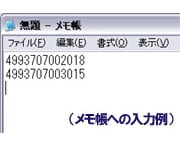 |
読み取ったデータは、キーボード入力と同様、パソコン上のアプリケーションのセルやカーソル位置に入力されます。
*読み取りテストはメモ帳で行ってみてください。
*パソコンの入力モードは「直接入力」(半角キー)にしてください。
このバーコードリーダーの初期設定では、バーコードの後に「Enter」(改行コード)が付く仕様になっています。これをお客様側で「Tab」や何も付けない仕様に設定変更することも可能です。 |
| 設定変更が必要な場合 |
 |
読取モードや送信データの仕様など、バーコードリーダーの設定変更を行う場合は、マニュアルの手順に従って設定用バーコードを読み取っていただけばOKです。
*マニュアルは、商品に付属しています。 |